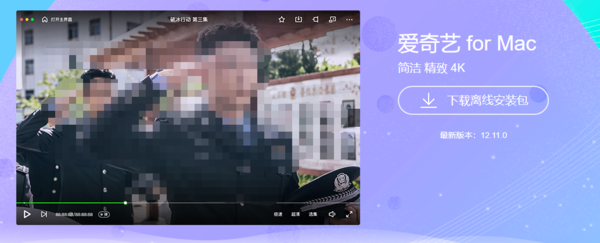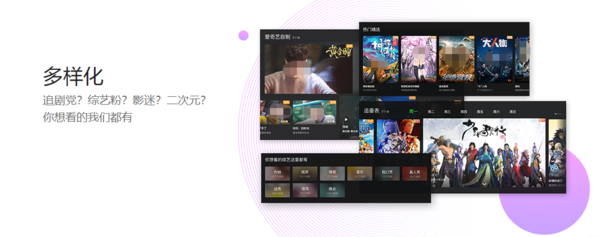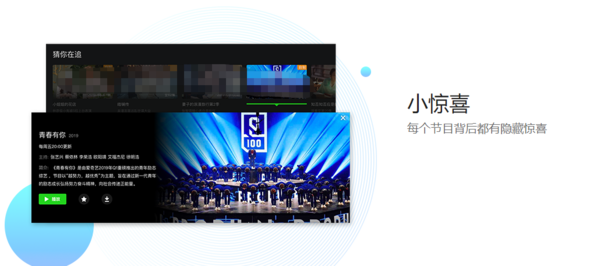爱奇艺Mac怎么下载视频?爱奇艺Mac文件下载位置分享
爱奇艺是我们日常都会使用的影视播放软件,电脑客户端分为了Windows和Mac两个版本,其中Mac系统只的就是苹果电脑,两者有些区别,很多用户都想要知道爱奇艺Mac怎么下载视频以及文件下载的位置,今日软件教程就来为大伙接的,一起来了解看看吧。
爱奇艺Mac怎么下载视频
在爱奇艺Mac版上,想要下载视频其实很简单,跟Windows版本的软件差不太多。在电脑上打开爱奇艺mac版之后,找到想要下载的影视资源,可以不进入播放界面,将鼠标移动选中对应的影视图标。在出现的影视详情窗口中,点击下载图标就可以,如果想要下载的是电视剧,还会自动弹出窗口进行集数和清晰度选择。
当然了,我们也可以在视频播放页面,点击页面右上角的下载图标,在弹出的下载窗口中,选择要缓存的集数和清晰度进行视频下载。
爱奇艺Mac下载位置在哪
在爱奇艺Mac上选择下载好需要的视频之后,点点击主页面右上夹的“我的下载”图标。跳转到我的下载页面之后,就能查看之前下载好的全部视频。
如果想要查看视频下载的位置,可以点击页面右上方的“打开文件夹”选项,就能按照缓存路径打开保存文件夹。在打开的文件夹中,有一个“download”文件夹,打开这个文件夹就可以查看自己下载的视频了,要注意的是文件格式为“.qsv”的才是爱奇艺的视频文件。
系统下载排行榜71011xp
番茄花园 Win7 64位 快速稳定版
2【纯净之家】Windows7 64位 最新纯净版
3【纯净之家】Windows7 SP1 64位 全补丁旗舰版
4JUJUMAO Win7 64位 最新纯净版
5【纯净之家】Windows7 32位 最新纯净版
6【纯净之家】Win7 64位 Office2007 办公旗舰版
7【雨林木风】Windows7 64位 装机旗舰版
8【电脑公司】Windows7 64位 免费旗舰版
9【国庆献礼】JUJUMAO Win7 SP1 64位旗舰克隆纯净版
10【深度技术】Windows7 64位 官方旗舰版
【纯净之家】Windows10 22H2 64位 专业工作站版
2【纯净之家】Windows10 22H2 64位 游戏优化版
3【纯净之家】Windows10 企业版 LTSC 2021
4【纯净之家】Windows10企业版LTSC 2021 纯净版
5【深度技术】Windows10 64位 专业精简版
6联想Lenovo Windows10 22H2 64位专业版
7【纯净之家】Windows10 22H2 64位 专业精简版
8JUJUMAO Win8.1 Up3 X64 极速精简版v2019.11
9【雨林木风】Windows10 64位 专业精简版
10【纯净之家】Win10 64位 Office2007 专业办公版
【纯净之家】Windows11 23H2 64位 游戏优化版
2【纯净之家】Windows11 23H2 64位 专业工作站版
3【纯净之家】Windows11 23H2 64位 纯净专业版
4风林火山Windows11下载中文版
5【纯净之家】Windows11 23H2 64位 最新企业版
6【纯净之家】Windows11 23H2 64位 中文家庭版
7JUJUMAO Win11 24H2 64位 专业版镜像
8【纯净之家】Windows11 23H2 64位专业精简版
9【纯净之家】Windows11 23H2 64位 纯净家庭版
10【纯净之家】Windows11 23H2 64位 官方正式版
深度技术 GHOST XP SP3 电脑专用版 V2017.03
2深度技术 GGHOST XP SP3 电脑专用版 V2017.02
3Win7系统下载 PCOS技术Ghost WinXP SP3 2017 夏季装机版
4番茄花园 GHOST XP SP3 极速体验版 V2017.03
5萝卜家园 GHOST XP SP3 万能装机版 V2017.03
6雨林木风 GHOST XP SP3 官方旗舰版 V2017.03
7电脑公司 GHOST XP SP3 经典旗舰版 V2017.03
8雨林木风GHOST XP SP3完美纯净版【V201710】已激活
9萝卜家园 GHOST XP SP3 完美装机版 V2016.10
10雨林木风 GHOST XP SP3 精英装机版 V2017.04
热门教程
装机必备 更多+
重装工具